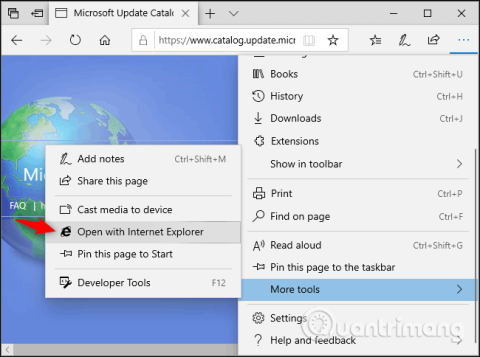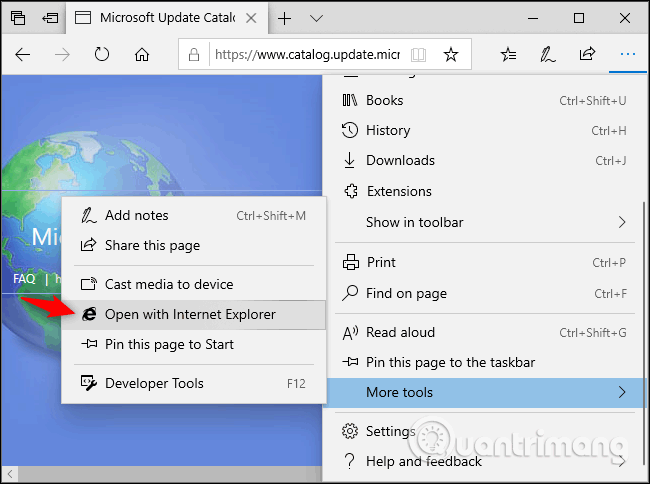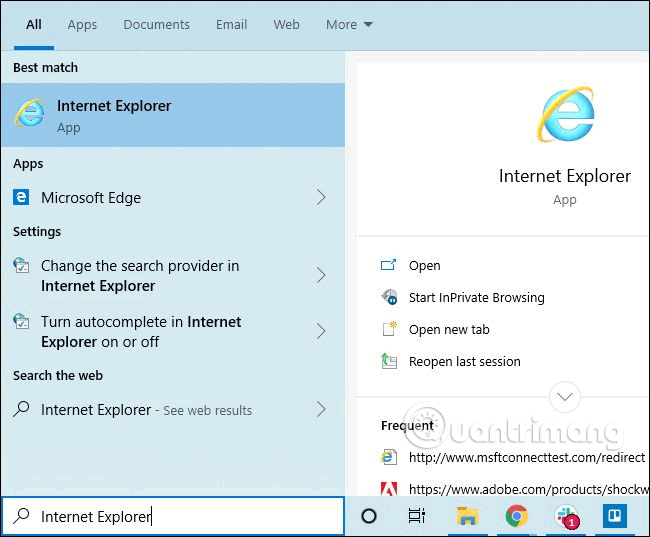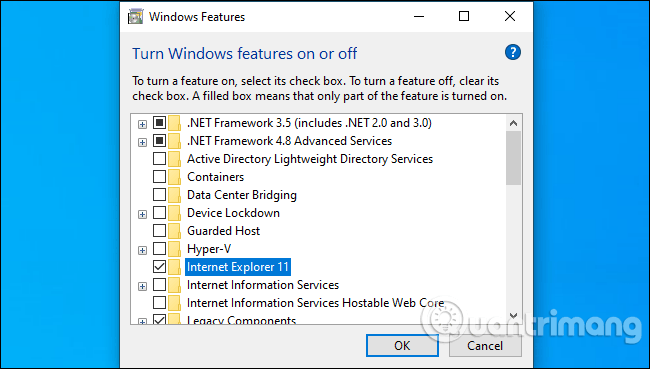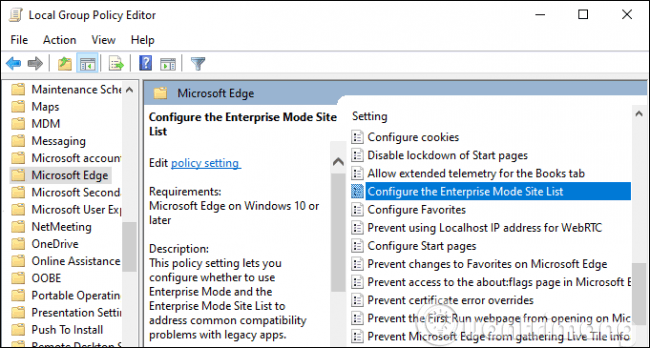Wir schreiben das Jahr 2019, aber einige Unternehmen und Regierungsbehörden nutzen immer noch alte Websites, die in neuen Webbrowsern nicht richtig funktionieren. Windows 10 verwendet weiterhin Internet Explorer 11 und Microsoft ist bestrebt, ihn mit Sicherheitsupdates zu unterstützen.
Es wird empfohlen, den Internet Explorer zu meiden, da er alt und veraltet ist. Er verfügt nicht über moderne Webfunktionen und ist anfälliger als heutige Webbrowser. Sie sollten es nur bei Bedarf verwenden, am besten nicht zu oft.
Sogar Microsoft rät Benutzern, sich vom Internet Explorer fernzuhalten und empfiehlt die Verwendung von Microsoft Edge. In diesem Artikel erfahren Sie, wie Sie alte Websites im Internet Explorer unter Windows 10 öffnen.
Anleitung zum Öffnen alter Websites im Internet Explorer
So öffnen Sie Websites im Internet Explorer von Edge aus
Wenn Sie Microsoft Edge verwenden, können Sie Websites bei Bedarf schnell im Internet Explorer öffnen.
Klicken Sie dazu auf Menü > Weitere Tools > Mit Internet Explorer öffnen . Edge startet den Internet Explorer und öffnet die aktuelle Website.
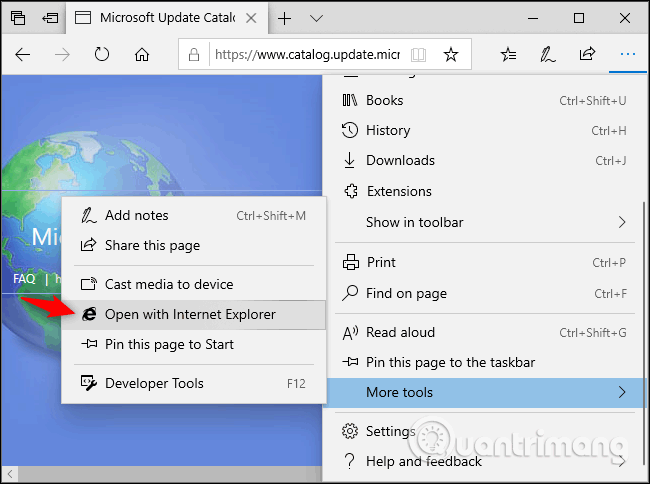
So starten Sie Internet Explorer unter Windows 10
Sie müssen Edge nicht verwenden, um Internet Explorer zu starten. Sie können es starten und wie gewohnt verwenden.
Um Internet Explorer zu starten, klicken Sie auf die Schaltfläche „Start“ , suchen Sie nach Internet Explorer und drücken Sie die Eingabetaste oder klicken Sie auf die Internet Explorer-Verknüpfung.
Wenn Sie den IE regelmäßig verwenden, können Sie die Anwendung an die Taskleiste anheften , sie in eine Kachel im Startmenü umwandeln oder eine Desktop-Verknüpfung erstellen .
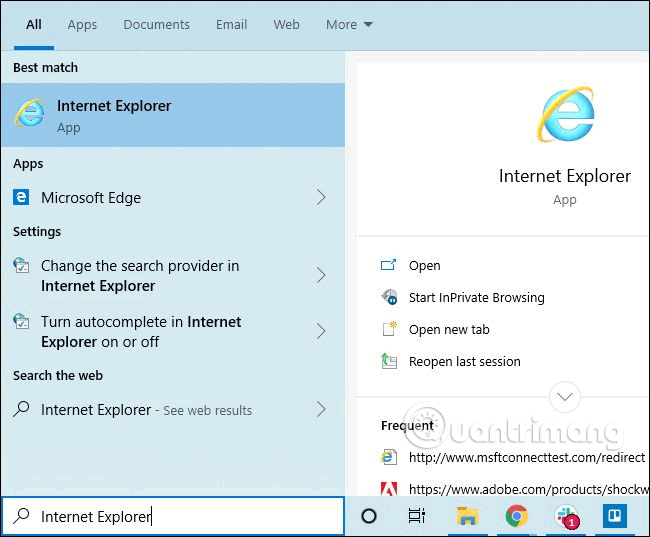
Wenn Internet Explorer nicht im Startmenü angezeigt wird, wurde die IE-Funktion möglicherweise entfernt. Es ist standardmäßig installiert, Sie können es jedoch entfernen.
Gehen Sie zu Systemsteuerung > Programme > Windows-Funktionen aktivieren oder deaktivieren . Sie können die Systemsteuerung starten , indem Sie im Startmenü danach suchen. Stellen Sie sicher, dass Internet Explorer 11 in der Funktionsliste ausgewählt ist, und klicken Sie auf OK .
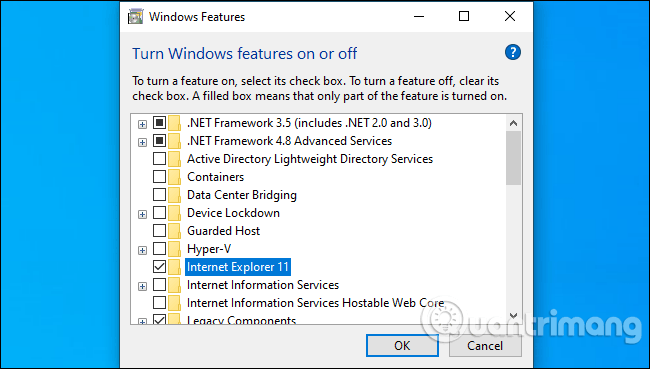
So öffnen Sie bestimmte Websites automatisch im Internet Explorer
Für Systemadministratoren bietet Windows 10 eine Enterprise-Modus-Funktion. Administratoren können Sites zur Enterprise-Modus-Liste hinzufügen. Wenn ein Benutzer eine Website in dieser Liste in Microsoft Edge besucht, öffnet Edge diese Website automatisch in Internet Explorer 11.
Dadurch können Benutzer den Microsoft Edge-Browser wie gewohnt verwenden. Anstatt den IE manuell zu starten, startet Edge automatisch den Internet Explorer, wenn sie zu einer Website navigieren, die Internet Explorer erfordert.
Diese Option ist Teil der Windows-Gruppenrichtlinie. Sie müssen die Option „Site-Liste im Unternehmensmodus konfigurieren“ unter Computerkonfiguration\Administrative Vorlagen\Windows-Komponenten\Microsoft Edge\ finden.
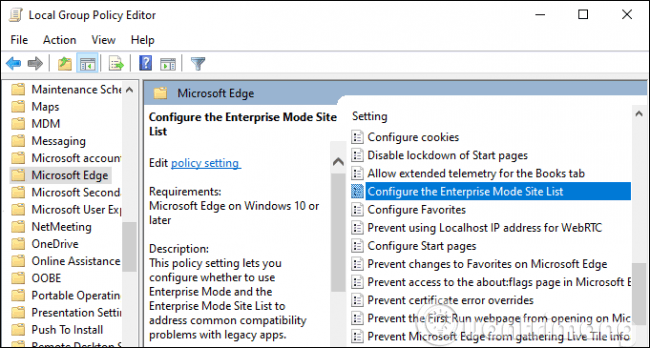
Dies könnte sich mit der Einführung des neuen Microsoft Edge auf Basis von Chromium, dem Open-Source-Projekt, das die Grundlage des Google Chrome-Webbrowsers bildet, etwas ändern. Aber Internet Explorer wird auf absehbare Zeit Teil von Windows 10 sein. Für Websites, die ActiveX- und Browser-Hilfsobjekte benötigen, ist dies weiterhin erforderlich. IE ist auch die beste Möglichkeit, ältere Websites, die Adobe Flash erfordern, unter Windows zu verwenden.
Ich wünsche Ihnen viel Erfolg!